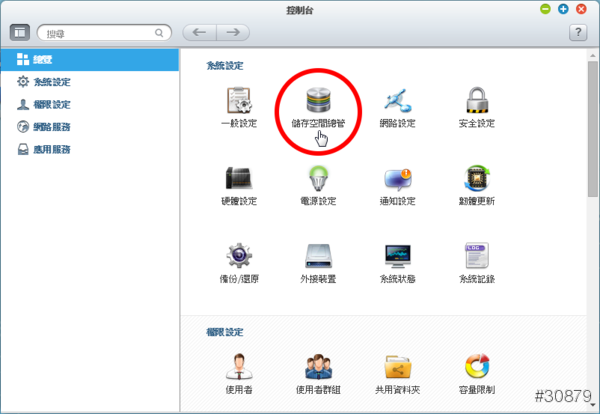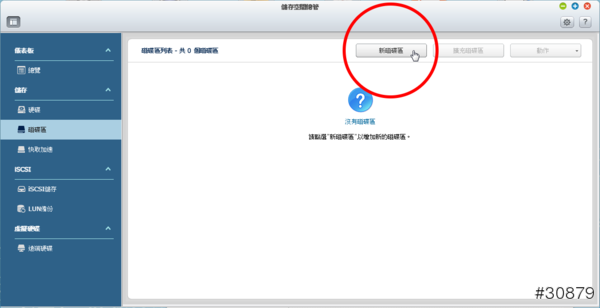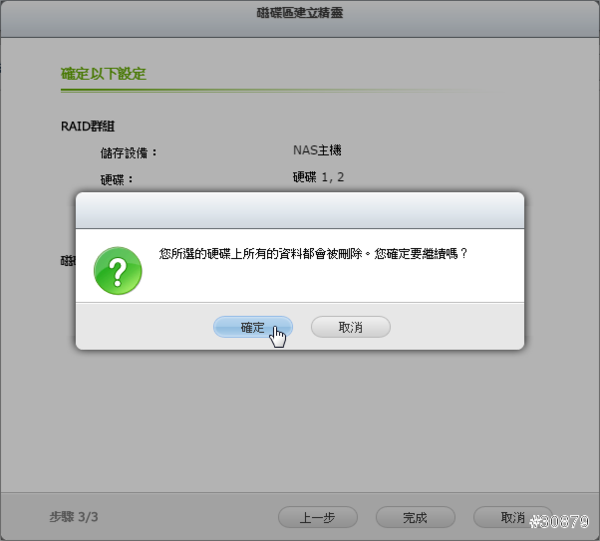俗語說得好:「工欲善其事,必先利其器。」自從小孩出生以後,為了記錄他們的點點滴滴,買了數位相機、外接硬碟、HDMI線,拔來拔去插來插去,還是無法完全解決全家人共享相片與影片的問題,幸好聽說有一種叫做NAS (Network Attached Storage) 的網路磁碟機可以解決我的疑難雜症。
上網一查發現NAS的製造商還真不少,其中最大的二家是QNAP與Synology。以前對比較重要的檔案都會特別放在一個加密過的資料夾裡,現在想要開始用NAS當然也要考慮有加密功能的廠牌與機種,而QNAP在2014年9月30日推出全新的Turbo NAS韌體QTS 4.1.1版,全面支援整機加密機制(http://www.qnap.com/i/cht/news/con_show.php?op=showone&cid=339),可以有效防止駭客竊取寶貴的資料,「整機加密」比起單純加密幾個資料夾來得更加安全有保障。

↑這是我買的QNAP TS-253 Pro,看到機背標籤清楚寫著「Made in Taiwan」字樣,真是太令人感動了!
有了NAS之後還需要硬碟,而WD的Red系列就是NAS專用的硬碟,通過相容性測試,開始使用NAS通常就會全年無休不關機,所以能夠降低耗電量及作業溫度是很重要的考量,WD的NASware韌體技術可以讓NAS和RAID環境下的系統緊密整合,在關機之前完成處理中的指令,降低意外斷電而導致資料損毀或遺失的情況。我想,買2顆4TB來建立RAID1的防護模式,不用擔心硬碟掛掉,而4TB的容量也夠我存放所有家庭資料了!
因為已經有人寫過美美的開箱文了,所以我這邊就只針對QTS 4.1.1新增的整機加密功能來和大家分享喔!

↑QNAP「TS-253 Pro」與二顆WD「WD40EFRX」,真是好搭檔!
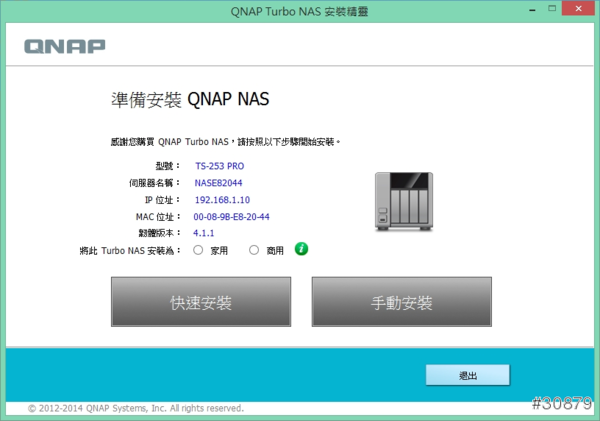
↑到QNAP官網下載Qfinder,就可以找到QNAP NAS並出現這個安裝精靈畫面。
特別提醒:在「QNAP Turbo NAS安裝精靈」一開始就要選擇「手動安裝」,千萬不要選擇「快速安裝」,否則在以後就找不到加密的功能,而且需要移除磁碟區重新再來設定一次,才會出現加密的功能。
如果真的不小心和我一樣選擇了「快速安裝」,那就要進入「控制台」的「儲存空間總管」選取「磁碟區」,接著選取「動作」裡的「移除磁碟區」,重新再來一次。
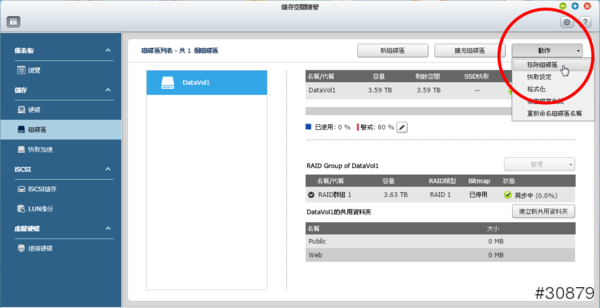
↑在「儲存空間總管」選取「磁碟區」,接著選取「動作」裡的「移除磁碟區」
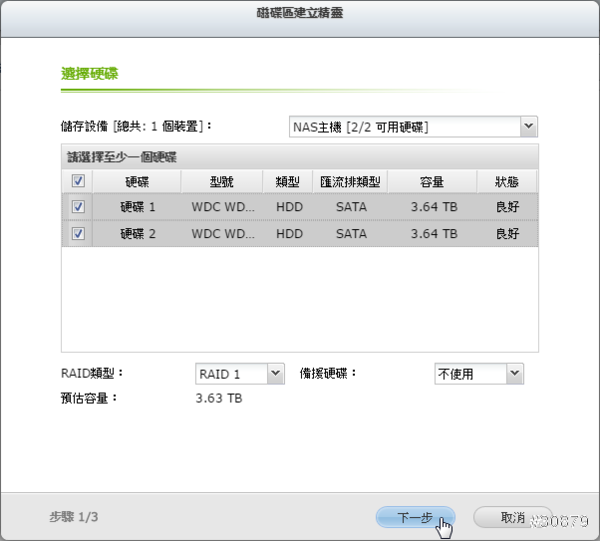
↑在「磁碟區建立精靈」步驟1/3中選擇2顆硬碟及RAID 1類型,如果選擇JBOD或RAID 0的話,雖然磁碟區的空間多了一倍,但是就必需承受日後硬碟有壞軌、檔案救不回來的風險。
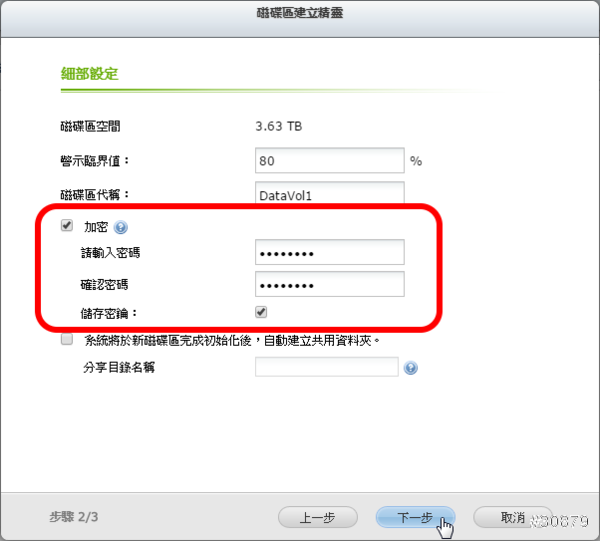
↑在步驟2/3選取「加密」並輸入密碼,順便勾選「儲存密鑰」這樣NAS才會維持「解鎖」的狀態,才能存取裡面的資料。
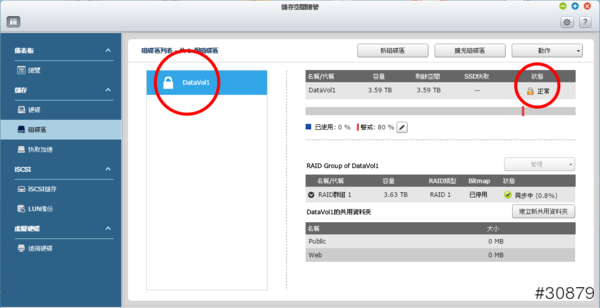
↑作業完成後就是這個樣子,可以看到磁碟區DataVol1旁邊變成掛鎖的圖示,代表有加密功能了。由於剛才建立新磁碟區的時候有勾選「儲存密鑰」,所以在右側的狀態欄可以看到「正常」並顯示開鎖的圖示。
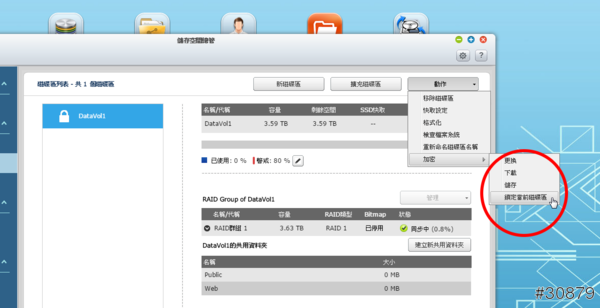
↑如果要上鎖,在「動作」選擇「加密→鎖定當前磁碟區」,然後NAS內的資料就無法被任何人存取了!
有人會問為什麼需要整機加密?我覺得這是看個人的需求啦!以我的例子來說,目的是防止硬碟被偷或整台NAS被抱走時裡面的私密資料外洩,QNAP整機加密只要做一次設定,以後不管丟什麼進去NAS都會受到保護。如果有人需要區分加密資料和不加密資料的話,可以建立2個磁碟區,一個加密另一個不加密;或著也可以選用Synology的NAS,它是用資料夾加密的方式,可以只針對私密的資料夾進行加密即可,不過這對我來說每建一個資料夾就要設定一次加密似乎有點多此一舉,而且我還發現像和這類由APP預設的資料夾是無法被加密的,所以Synology方案並不適合我囉!
小屋半間任逍遙
地處偏僻賓客少
看的是無名花和草
聽的是好鳥枝頭叫
春花開得早
夏蟬林間鬧
黃葉飄飄秋來了
轉眼冬又到
人生容易老
惟有窩中琴棋書畫
漁樵耕讀好
悶來河邊釣
閒來把琴挑
乾一杯樂淘淘
我祇把愁觴推倒了